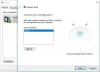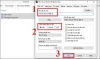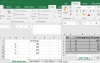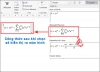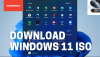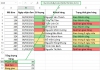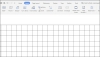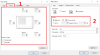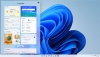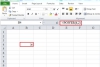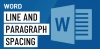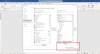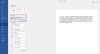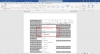Làm sao để hiểu rõ cách bật VT win 10 hiệu quả? Đối với những người dùng máy tính thông thường thì thuật ngữ ảo hóa, hay còn gọi là Virtualization và thường được viết tắt dưới dạng VT, thực sự không mấy quen thuộc.
Mục lục
Ảo hóa (Virtualization) Windows 10 là gì?
Đúng như tên gọi của nó, thực chất, ảo hóa chỉ là một tính năng nhằm giúp bạn tạo ra một phiên bản mới giống với một tài nguyên nào đó của máy tính, nhưng là phiên bản ảo. Trong thực tế sử dụng máy tính, ảo hóa được ứng dụng khá thường xuyên. Thậm chí chỉ một thủ thuật vô cùng đơn giản đó là phân chia ổ đĩa thôi, thì chúng ta cũng có thể gọi đó là ảo hóa.

Ngoài ra, một số các tài nguyên máy tính nữa cũng có thể được áp dụng công nghệ ảo hóa, đó là:
- Ảo hóa kết nối mạng (Network virtualization): Mạng Internet là một hệ thống đa dạng, nhiều thành phần, và nếu không chia tách thành những kênh nhỏ để gán lại cho một máy chủ thì rất khó để quản lý hết. Và đây cũng chính là mục đích của ảo hóa kết nối mạng.
- Ảo hóa trong lưu trữ dữ liệu (Storage virtualization): Storage Area Networking hay còn gọi là hệ thống lưu trữ dữ liệu SAN, đóng vai trò là một mạng lưu trữ kết nối các tài nguyên và dữ liệu thuộc phạm vi mạng. Chính vì vậy, đây cũng là hệ thống áp dụng ảo hóa lưu trữ nhiều nhất, bởi nó giúp tổng hợp dữ liệu từ nhiều thiết bị lưu trữ khác nhau tới thiết bị lưu trữ duy nhất.
- Ảo hóa phần cứng (Hardware virtualization): Đây là một dạng ảo hóa được ứng dụng phổ biến nhất trong quá trình sử dụng máy hàng ngày, và nó bao gồm ảo hóa một phần và ảo hóa toàn phần.
- Ảo hóa tài nguyên máy chủ (Server virtualization): Tài nguyên máy chủ bao gồm các thành phần phức tạp như hệ điều hành, bộ xử lý, danh tính máy chủ… mà những người dùng máy tính thông thường khó có thể hiểu và quản lý hết. Chính vì vậy ảo hóa tài nguyên máy chủ đã ra đời, thay bạn quản lý toàn bộ các thành phần này.
- Ảo hóa máy tính (Desktop virtualization): Quản lý toàn bộ hệ thống máy tính bằng một máy chủ duy nhất đặt từ xa.
Cách bật Virtualization trên máy tính Windows 10
Truy cập UEFI (BIOS) Windows 10
Bước 1: Đầu tiên, bạn truy cập vào ứng dụng Settings bằng tổ hợp phím Windows + I hoặc mở Start Menu hay Cortana lên -> Sau đó, nhấn click vào biểu tượng bánh răng. Sau đó trong cửa sổ giao diện Windows Settings -> Click chọn mục Update & Security.
Bước 2: Trong bảng danh mục phía bên trái, các bạn click chọn mục Recovery. Tiếp theo trong khung màn hình bên phải, ở mục lớn Advanced startup -> Nhấn click vào nút Restart now.
Bước 3: Lúc này, do bị tắt cưỡng chế đột ngột nên cửa sổ Choose an option sẽ mở ra -> Sau đó, click chọn tiếp mục Troubleshoot và sau đó là Advanced options.
Bước 4: Trong cửa sổ hiển thị Advanced options -> Nhấn click vào tùy chọn UEFI Firmware Settings. Tại cửa sổ giao diện tiếp theo -> Nhấn chọn nút Restart để khởi động lại máy tính. Sau khi Restart xong, máy tính sẽ đưa bạn vào màn hình truy cập BIOS.
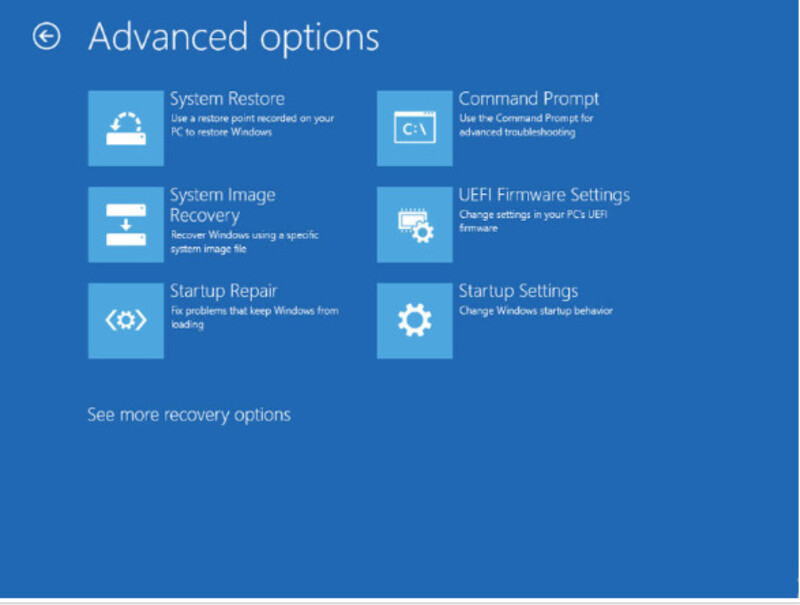
Kích hoạt Virtualization Windows 10
Bước 1: Trong cửa sổ giao diện BIOS SETUP UTILITY, bạn hãy truy cập vào tab Advanced nếu dòng máy bạn đang sử dụng là Lenovo hay Asus. Còn nếu bạn đang sử dụng thiết bị của nhà cung cấp Acer thì bạn cần chuyển tới thẻ System Configuration. Tiếp theo, bạn tìm kiếm mục Intel(R) Virtualization Tech hiển thị phía bên dưới.
Bước 2: Lúc này, Nhấp chuột tới vị trí Enabled ở ngay bên cạnh mục Intel(R) Virtualization Tech -> Nhấn phím Enter. Sau khi đã kích hoạt ảo hóa xong, bạn nhấn phím F10 để máy tính lưu lại thay đổi bạn vừa thực hiện. -> Nhấn tiếp Enter để đồng ý với tùy chọn Yes ở cửa sổ popup hiển thị tiếp theo -> Nhấp chọn phím Esc để thoát khỏi màn hình BIOS và khởi động lại máy tính một lần nữa.
Trên đây là cách hướng dẫn cách bật VT win 10 pro bản quyền đơn giản, tiện lợi mà đa số người dùng máy tính đều có thể thực hiện một cách dễ dàng. Cảm ơn các bạn đã xem bài viết, nếu thấy hay hãy share típ hữu ích này đến mọi người cùng biết nhé.
THAM KHẢO CÁC BÀI THỦ THUẬT WORD KHÁC
⭕ Hướng dẫn cách tạo mục lục trong word dễ dàng
⭕ Cài đặt tiếng việt cho win 10 làm ngôn ngữ mặc định
⭕ Top 4 cách chụp ảnh bằng máy tính win 7 siêu dễ